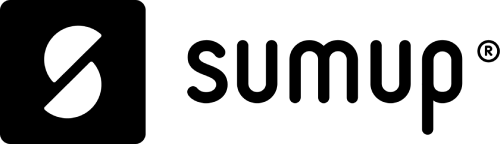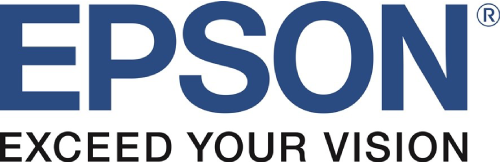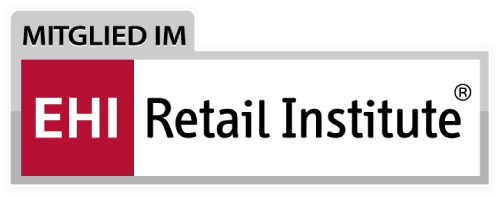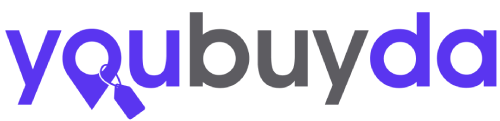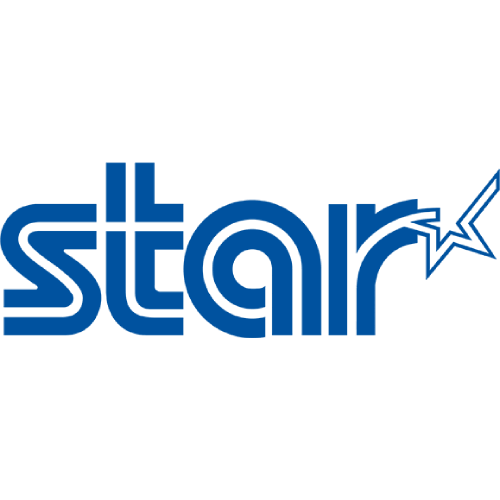Bestellterminals beim Barista –
ein absoluter Genuss!Bon Layout ändern
Zurück zur ÜbersichtÄndern des Bon Layout in Ihrem PosBill Kassensystem
Neben einem optimalen und individuellen Erscheinungsbild der Bedienoberfläche des PosBill Kassensystems (siehe hierzu Artikel 1 für Hauptkasse und Artikel 2 für Funkkasse), ist die Gestaltung des Bons oder der Rechnung ein weiterer wichtiger Punkt für die Entscheidung welches Kassensystem genutzt werden soll. Wie Sie selbst, ohne einen Masterschlüssel oder Masterpasswort, die Layouts von Bon, Talon und Rechnung verändern können, lesen weiter unten in diesem Artikel.
Logo-Druck:
Es ist möglich ein Logo auf der Rechnung ausdrucken zu lassen. Nehmen Sie hierfür bitte Kontakt mit uns auf.
A4, A5 oder Guestcheck-Rechungen:
PosBill bietet Ihnen die Möglichkeit Rechnungen auch auf einen beliebigen A4-, A5- oder Guestcheck-Drucker ausdrucken zu lassen. Hierfür ist es zunächst notwendig, den gewünschten Drucker in das Kassensystem zu integrieren. Lesen Sie hierzu unserern passenden Artikel. Die Gestaltung der A4-Rechnung erfolgt dann über den integrierten Dokumenteneditor. Ein passender Artikel zum Dokumenteneditor wird in den nächsten Wochen an dieser Stelle folgen.
Anpassung der Standard Bons und Standard Rechnungen (Ausdruck auf Thermodrucker):
In Ihrem Posbill Kassensystem können Sie in wenigen Schritten das Bonlayout individuell verändern. Außerdem können Sie für jeden Bondrucker ein extra Layout einrichten.
1. Layouts im Backoffice.
Als erstes öffnen Sie im Backoffice:
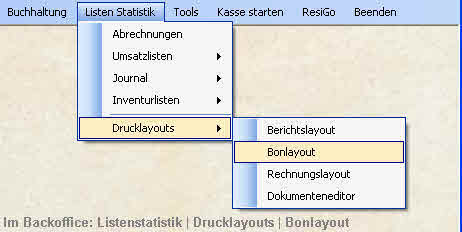
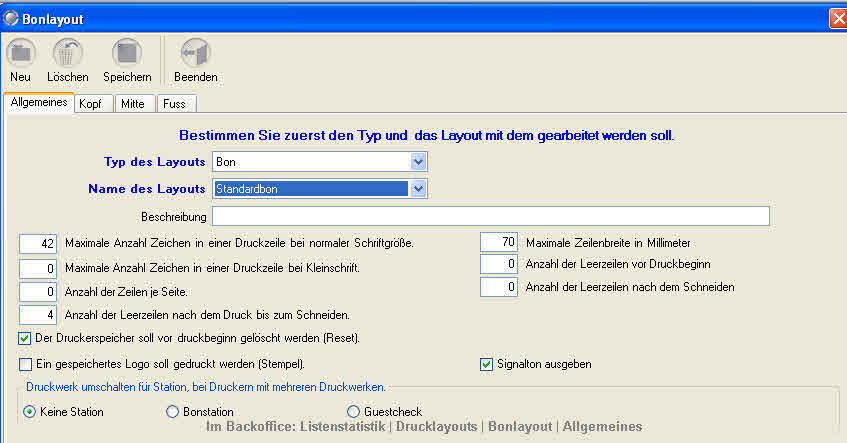
Wählen Sie den Typ des Layouts den Sie ändern wollen aus.
2. Kopf des Bons ändern
Als nächstes Springen Sie auf das Register „Kopf“
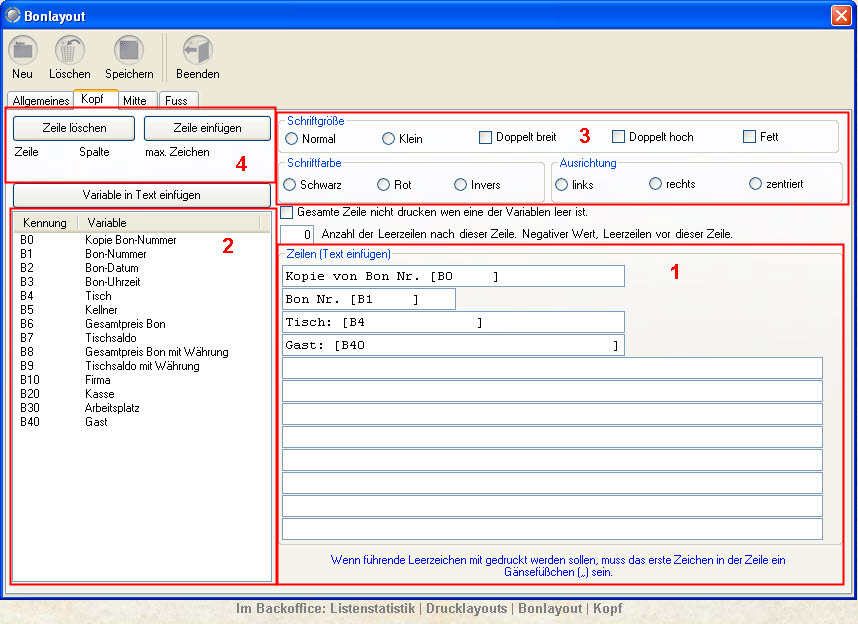
Unter diesem Register finden Sie:
1= Zeilen
In diesem Teil sehen Sie welche Variablen auf dem Bon eingestellt sind
2= Variablen
Hier finden Sie die Variablen die Sie in diesem Bonabschnitt verwenden können
3= Schriftgröße, Schriftfarbe und Schriftausrichtung
Einstellen der Schriftgröße Farbe und die Ausrichtung des Textes auf dem Bon. Es können nur komplette Zeilen verschieden formatiert werden, nicht einzelne Variablen in einer Zeile. Beachten Sie bitte, dass Standard-Thermodrucker keinen Rot-Druck unterstützen. Unsere Küchendrucker unterstützen den Rotdruck.
4= Zeilen einfügen und entfernen
Hier können Zeilen entfernt oder eingefügt werden.
Um in einer Zeile etwas zu ändern muss sie aktiv sein. Dies funktioniert wenn Sie auf die gewünschte Zeile klicken (die aktive Zeile wird grün hinterlegt).
3. Mitte des Bons ändern.
Wenn Sie jetzt z.B den Artikel größer auf dem Bon darstellen möchten gehen Sie auf das Register „Mitte“
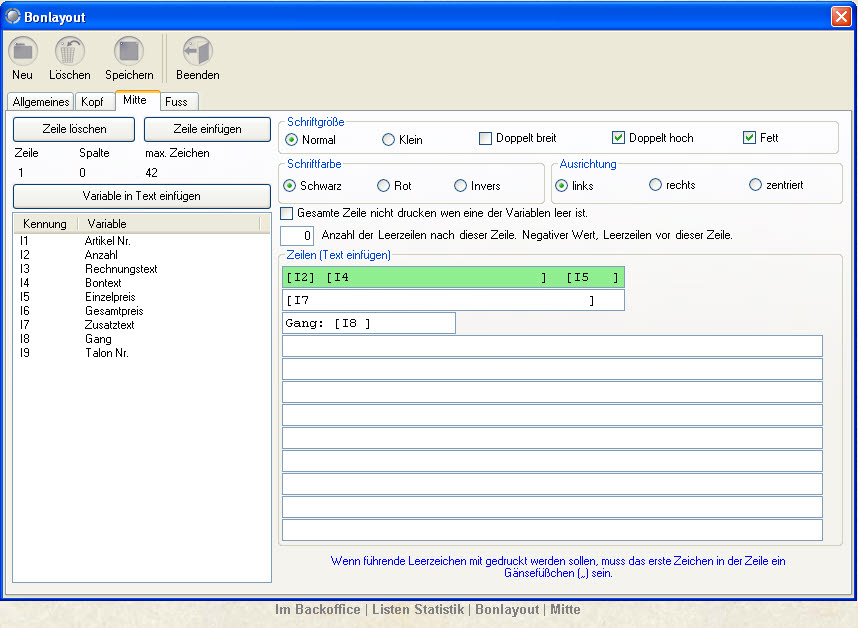
1. Bei den Variablen nach der Kennung schauen – für Bontext in diesem Fall I4.
2. Zeile suchen in der die Variable steht und Zeile aktivieren.
3. Momentane Formatierung Normal , Doppelt hoch, Fett –> Setzten Sie noch den Haken bei Doppelt breit.
4. Speichern sie das Layout unter einem neuen Namen ab. Das Abspeichern mit einem neuen Namen ist wichtig, damit bei einem Update von PosBill das veränderte Layout nicht mit einem Standard-Layout überschrieben wird. Im Beispiel haben wir dieses Layout mit Standardbon15 benannt.
4. Bon Layout dem Drucker zuordnen.
Jetzt müssen Sie nur noch das neue Layout Ihrem Drucker zuordnen
Da zu öffnen wir die Printersteuerung (Druckersymbol rechts unten in der Taskleiste – oder die Tasten ALT+Tab)
![]() Rechte Maustaste – Fenster Anzeigen
Rechte Maustaste – Fenster Anzeigen

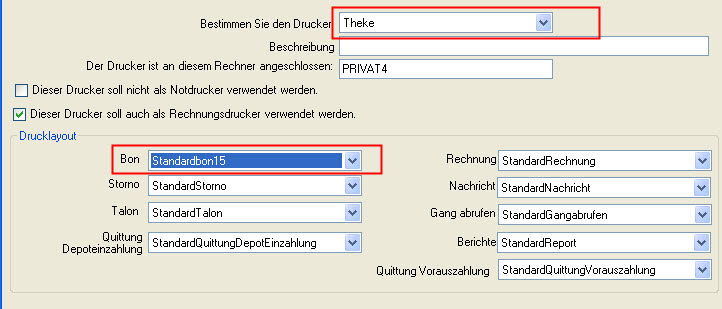
1. Gewünschten Drucker auswählen der das neue Layout verwenden soll
2. Neues Bonlayout auswählen
3. Speichern und beenden
4. Die Printersteuerung wieder starten und Fenster minimieren.

Vorher
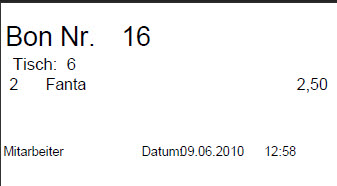
Nachher
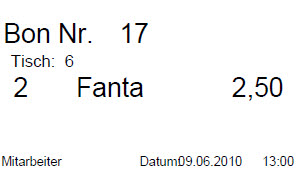
Auf selben Wege wird das Rechnungs-Layout formatiert. Wählen Sie im Backoffice anstatt Listen Statistiken | Drucklayouts | Bonlayouts eben den letzten Eintrag Rechnungslayouts. Talons gelten als Bon-Layouts und sind auch bei den Bon-Layouts zu finden.